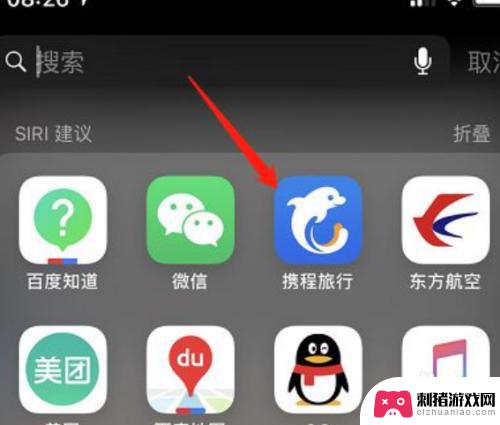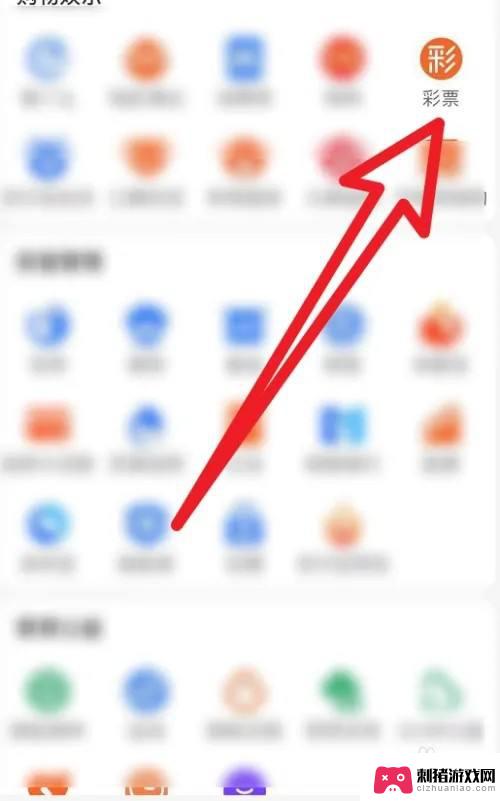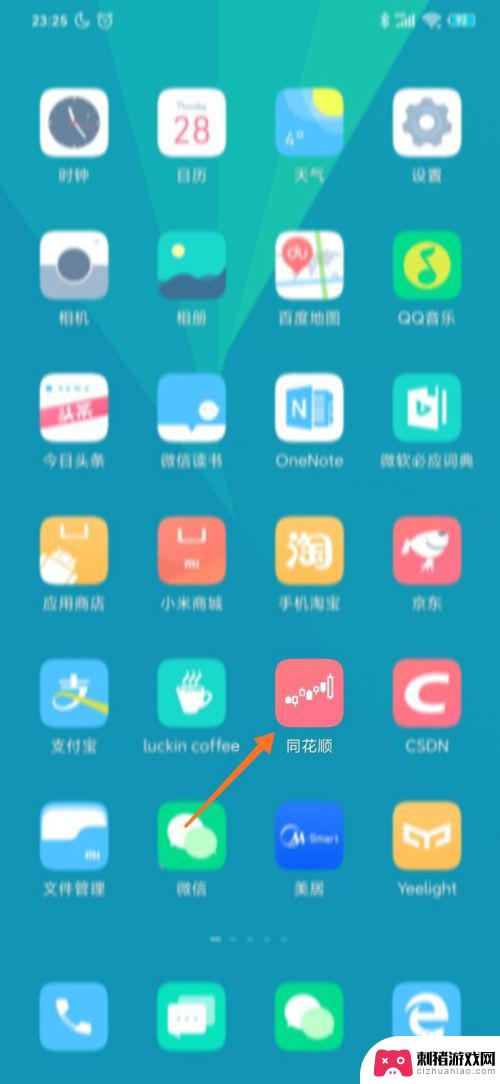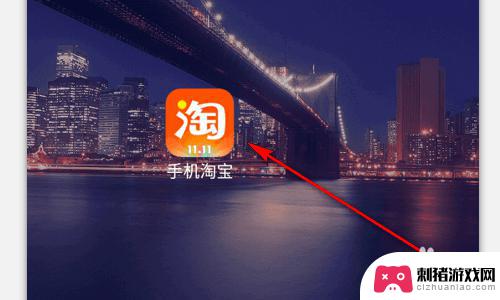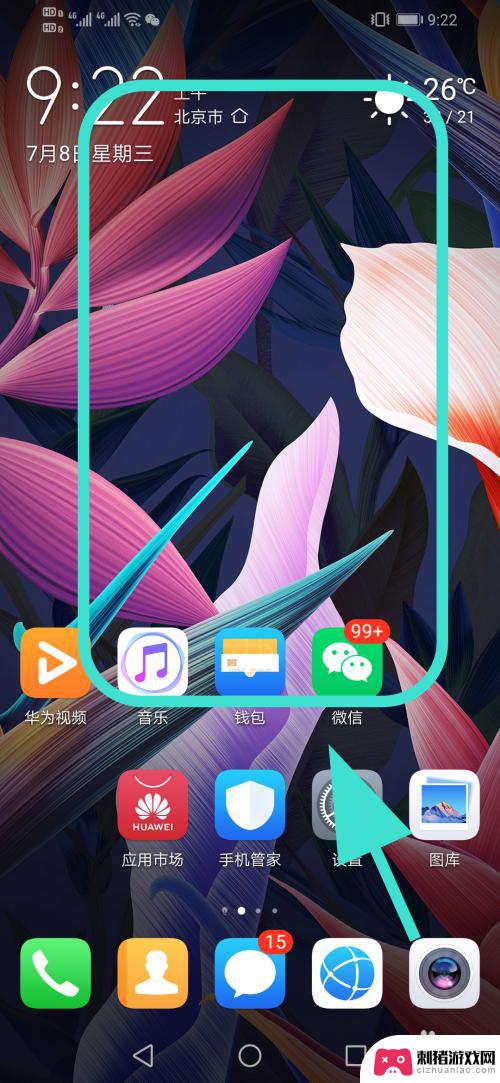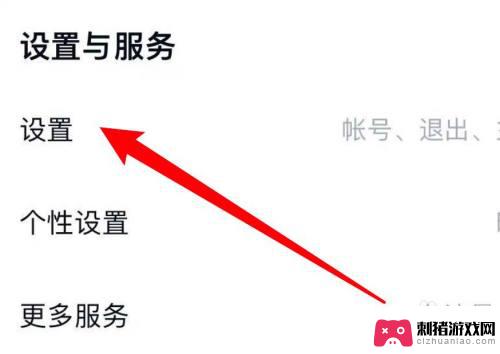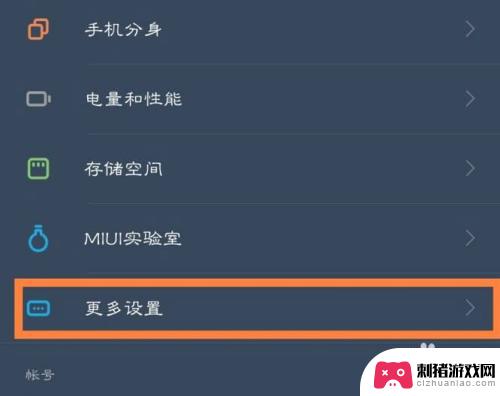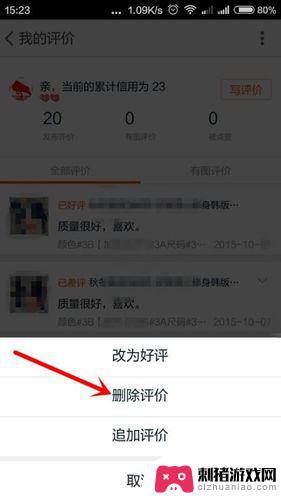网上订票手机怎么退票操作 手机上火车票如何退票
时间:2024-02-05来源:刺猪游戏网
随着互联网的发展,越来越多的人选择通过手机进行火车票的订购,由于各种原因,有时候我们不得不取消已经购买的火车票。对于手机订票的用户来说,如何进行退票操作呢?在手机上退票是否和线下退票一样便捷?本文将详细介绍网上订票手机退票操作以及手机上火车票的退票流程,帮助大家解决退票问题。
手机上火车票如何退票
步骤如下:
1.打开自己的手机12306,如图。
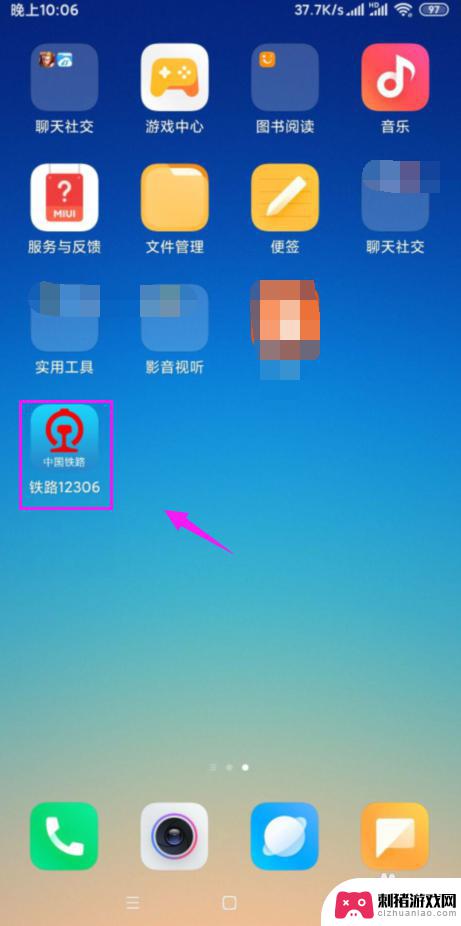
2.小手就把【订单】按开,如图。
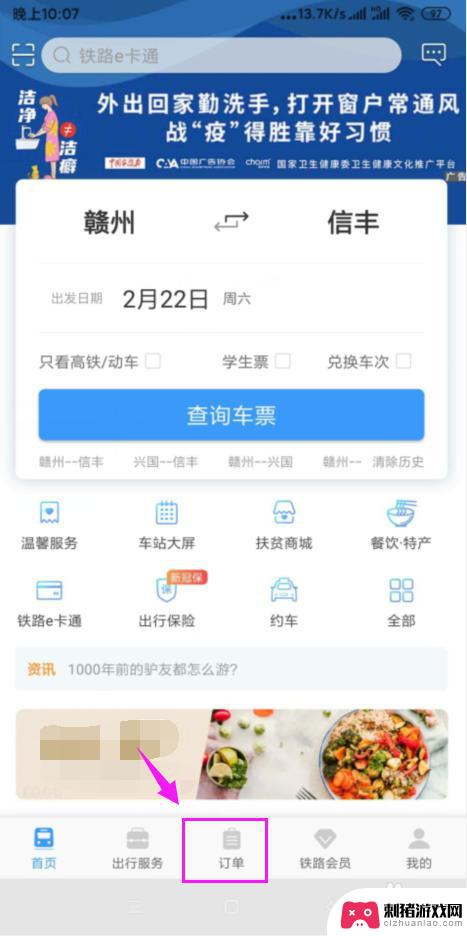
3.小手指敲开【已支付】字样,如图。
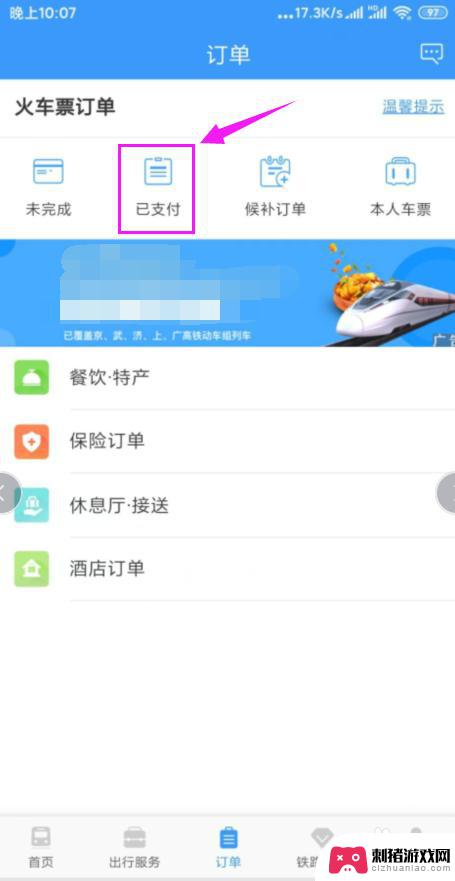
4.小手指敲开带有【已支付】字样的车票,如图。
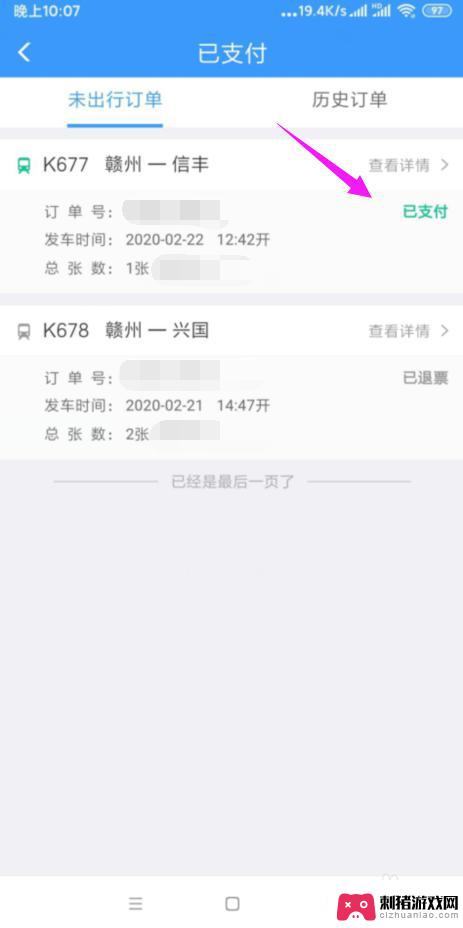
5.接着小手指点按【退票】字样,如图。
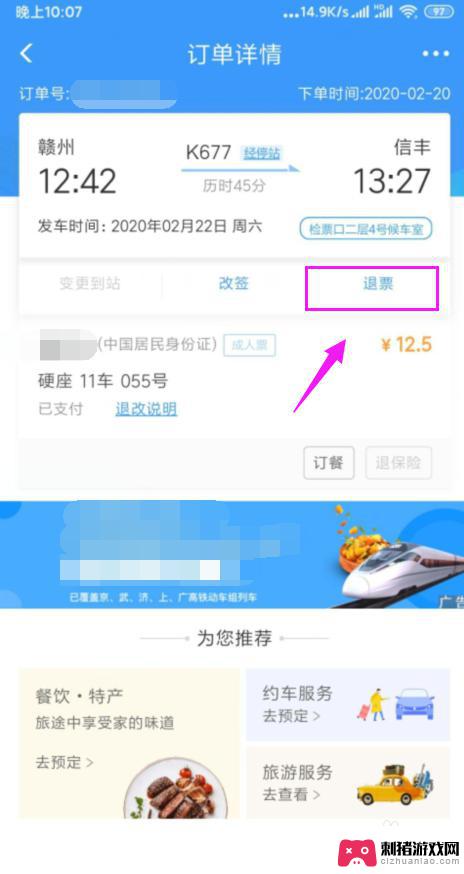
6.勾选要退的火车票,小手指点【确定退票】。如图。
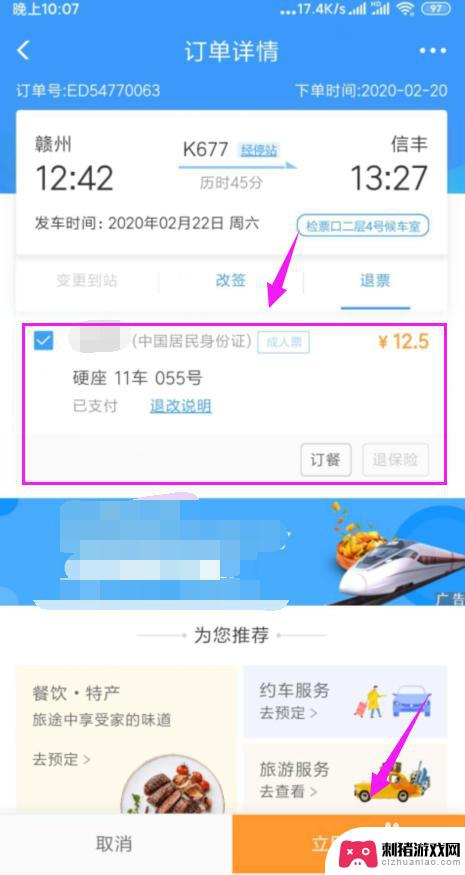
7.接着看到【确定】,小手指点下,如图。
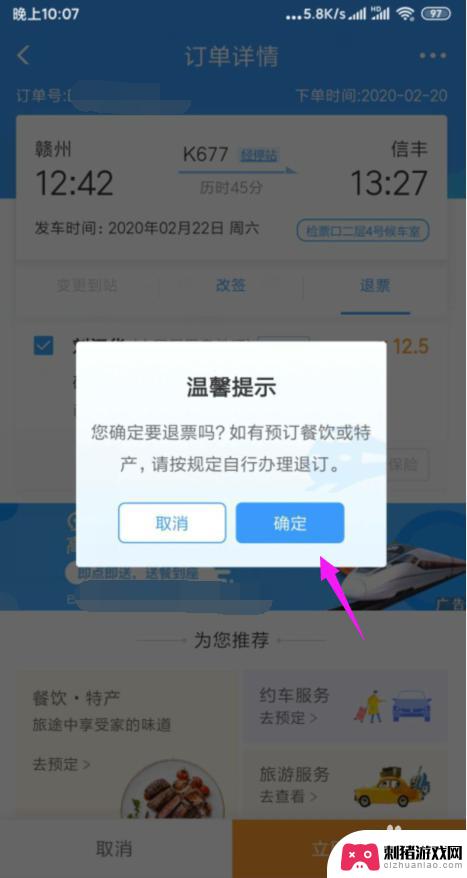
8.就看到【退票成功】了,钱就会自动返还到支付账户。如图。
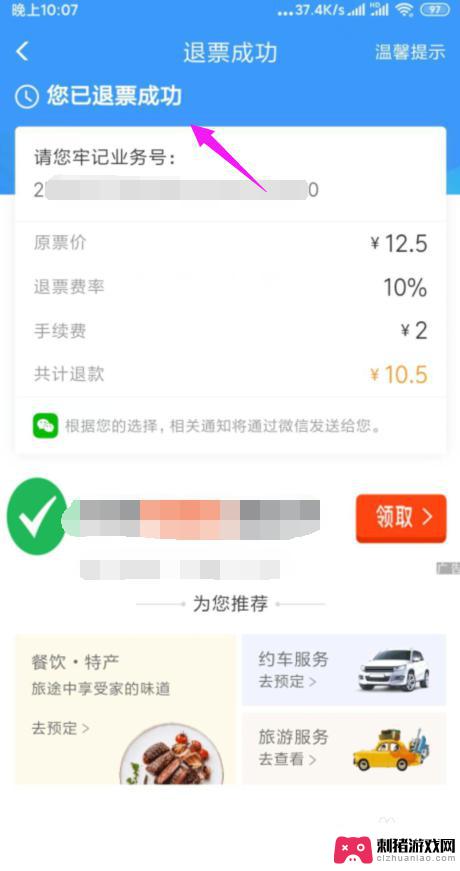
以上就是如何在网上订票的手机应用中进行退票操作的全部内容,如果你遇到这种情况,你可以按照以上方法解决,希望这对大家有所帮助。